MongoDB (connu sous le nom de Mongo) est un système de gestion de base de données orienté document. Il est classé comme une base de données NoSQL car il s'agit d'une base de données non relationnelle et ne fonctionne pas avec la structure de base de données relationnelle conventionnelle basée sur des tables. Il fonctionne efficacement avec des données à grande échelle. Certaines des entreprises bien connues qui utilisent MongoDB sont Facebook, Cisco, Forbes, Adobe, Nokia, etc.
Cet article décrit comment installer MongoDB sur le système Ubuntu 20.04 LTS. Vous pouvez suivre la même procédure sur les versions précédentes d'Ubuntu :Ubuntu 18.04 LTS et 16.04 LTS.
Nous pouvons installer MongoDB sur Ubuntu de deux manières :
- Utiliser le gestionnaire de packages
- Utiliser les archives
Remarque :Vous aurez besoin d'un accès sudo pour installer MongoDB sur le système d'exploitation Ubuntu.
Installer MongoDB à l'aide du gestionnaire de packages
Le package MongoDB disponible dans Ubuntu n'est pas géré par MongoDB Inc. Ici, nous allons vous montrer l'installation de la version officielle du package MongoDB 4.4 . qui est géré par MongoDB Inc. Suivez les instructions ci-dessous pour installer MongoDB à l'aide du gestionnaire de packages Ubuntu.
Étape 1 :Importer la clé publique MongoDB
Tout d'abord, vous devrez ajouter la clé du référentiel MongoDB à votre trousseau de clés apt. En faisant cela, votre système fera confiance au référentiel ajouté. Exécutez cette commande pour ajouter la clé MongoDB.
$ wget -qO - https://www.mongodb.org/static/pgp/server-4.4.asc | sudo apt-key add -
S'il est ajouté avec succès, vous verrez OK dans la sortie.

Étape 2 :Ajouter un référentiel MongoDB
Ajoutez le référentiel MongoDB à la liste des sources de votre système. Pour ce faire, modifiez le sources.list fichier en utilisant la commande ci-dessous :
$ sudo nano /etc/apt/sources.list
Ajoutez la ligne ci-dessous dans le fichier :
deb [ arch=amd64,arm64 ] https://repo.mongodb.org/apt/ubuntu focal/mongodb-org/4.4 multiverse
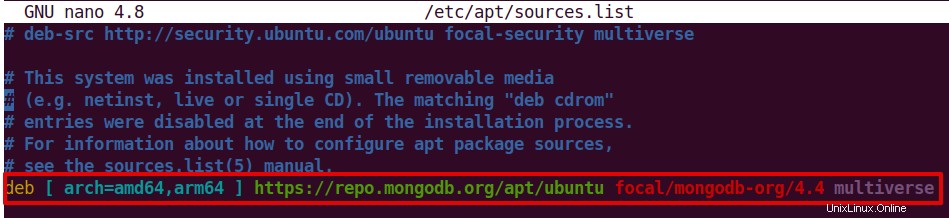
Enregistrez maintenant le fichier et fermez-le.
Étape 3 :Mettre à jour l'index du référentiel
Utilisez maintenant la commande ci-dessous pour mettre à jour l'index du référentiel de votre système :
$ sudo apt update

Étape 4 :Installez MongoDB
Maintenant que le référentiel MongoDB a été ajouté à la liste des sources de notre système, nous pouvons l'installer comme suit :
$ sudo apt install mongodb-org
Lorsque vous y êtes invité avec le o/n option, appuyez sur y pour continuer.
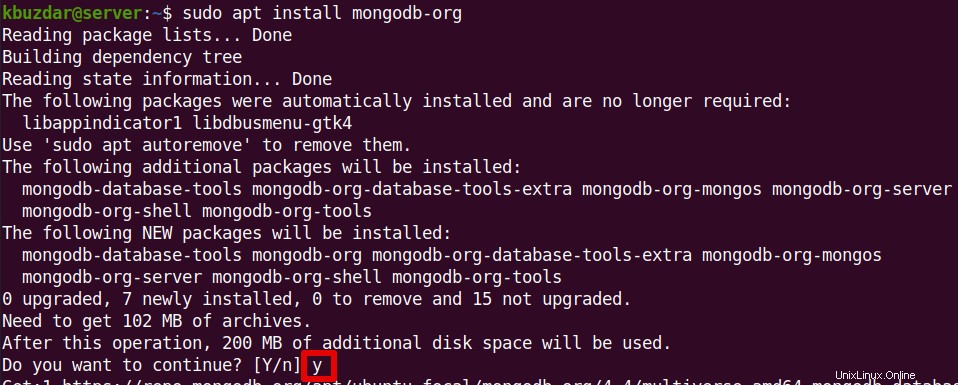
Étape 5 :Exécutez MongoDB
Pour exécuter MongoDB, démarrez le service mongod (démon pour MongoDB) à l'aide de la commande ci-dessous :
$ sudo systemctl start mongod
Si le service ne démarre pas ou si vous rencontrez une erreur telle que "service introuvable", lancez la commande ci-dessous :
$ sudo systemctl daemon-reload
Après avoir démarré le service mongod, vérifiez son état pour vérifier s'il fonctionne correctement. Utilisez la commande ci-dessous pour le faire :
$ sudo systemctl status mongod
S'il fonctionne correctement, vous verrez la sortie ci-dessous.

Pour lancer automatiquement MongoDB à chaque boot, la commande est :
$ sudo systemctl enable mongod
Maintenant, pour démarrer le shell mongo à partir du même système exécutant le processus mongod, la commande est la suivante :
$ mongo

Installation de MongoDB à l'aide d'une archive
Cependant, la méthode recommandée pour installer MongoDB sur Ubuntu consiste à utiliser le gestionnaire de packages apt car il installe les dépendances requises lors de l'installation. Cependant, vous pouvez utiliser une archive (.tgz tarball) pour l'installer manuellement dans Ubuntu. Suivez les instructions ci-dessous pour installer MongoDB à l'aide de l'archive officielle MongoDB.
Étape 1 :Installer les dépendances
Utilisez la commande ci-dessous pour installer les dépendances nécessaires à l'installation de MongoDB :
$ sudo apt install libcurl4 openssl liblzma5
Lorsque vous y êtes invité avec le o/n option, appuyez sur y pour continuer.
Étape 2 :Téléchargez l'archive MongoDB
Vous devez maintenant télécharger l'archive MongoDB (.tgz tarball). Utilisez la commande ci-dessous pour télécharger la dernière version actuelle de MongoDB sur votre système :
$ wget https://fastdl.mongodb.org/linux/mongodb-linux-x86_64-ubuntu2004-4.4.4.tgz
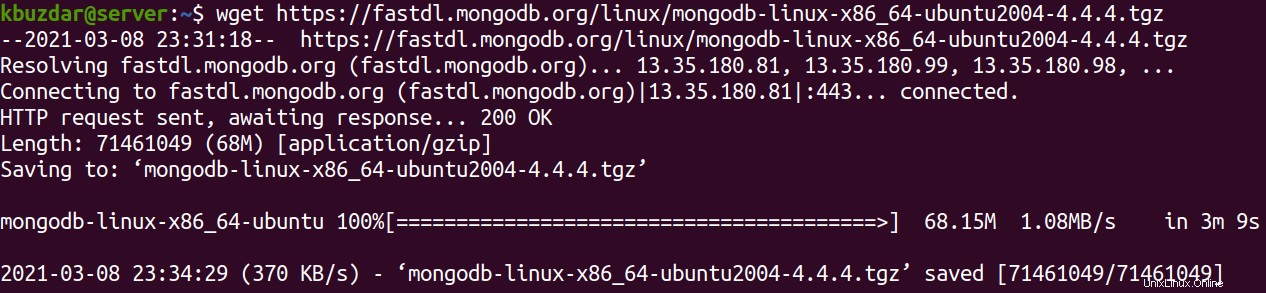
Alternativement, vous pouvez également télécharger MongoDB en accédant à leur page officielle de téléchargements. Accédez à la page et choisissez la version de MongoDB que vous souhaitez télécharger, votre plate-forme de système d'exploitation et le package (tgz). Cliquez ensuite sur Télécharger pour télécharger le package.
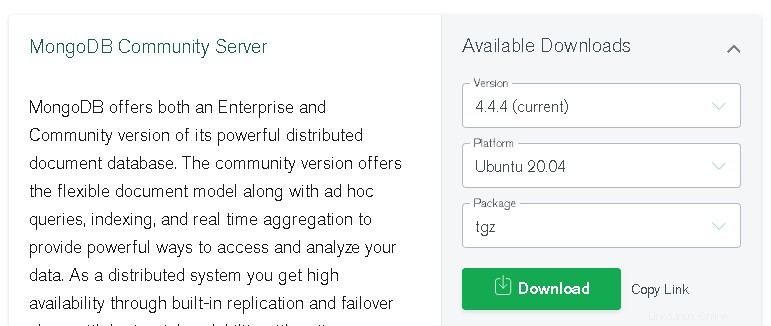
Étape 3 :Extraire l'archive MongoDB
Extrayez l'archive MongoDB à l'aide de la commande ci-dessous :
$ tar -xvzf mongodb-linux-x86_64-ubuntu2004-4.4.4.tgz
Cela extrait les fichiers de l'archive comme indiqué dans la capture d'écran ci-dessous :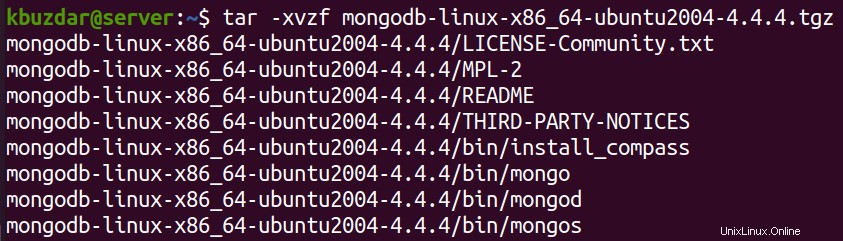
Étape 4 :Copier les fichiers binaires dans un répertoire dans la variable d'environnement PATH
Copiez maintenant les binaires situés dans le dossier linux-x86_64-ubuntu2004-4.4.4/bin à l'un des répertoires dans le $PATH comme /usr/local/bin.
$ sudo cp -v mongodb-linux-x86_64-ubuntu2004-4.4.4/bin /usr/local/bin/

Étape 5 :Exécutez MongoDB
Pour exécuter MongoDB, suivez les étapes ci-dessous :
1. Créez des répertoires pour stocker les données et les journaux. Pour ce faire, exécutez les commandes ci-dessous :
$ sudo mkdir -p /var/lib/mongo $ sudo mkdir -p /var/log/mongodb

2. Utilisez la commande ci-dessous pour attribuer à votre compte utilisateur des autorisations de lecture/écriture au répertoire de données MongoDB :
$ sudo chown `whoami` /var/lib/mongo
Attribuez ensuite l'autorisation au répertoire des journaux :
$ sudo chown `whoami` /var/log/mongodb

3. Exécutez le processus mongod (démon pour MongoDB) à l'aide de la commande ci-dessous :
$ mongod --dbpath /var/lib/mongo --logpath /var/log/mongodb/mongod.log --fork

4. Maintenant, pour démarrer le shell mongo à partir du même système exécutant le processus mongod, la commande est la suivante :
$ mongo
Désinstaller MongoDB
Si vous n'avez plus besoin de MongoDB, vous pouvez le désinstaller complètement de votre système Ubuntu. Pour ce faire, arrêtez d'abord le processus mongod :
$ sudo service mongod stop
Pour supprimer MongoDB que vous avez installé à l'aide du gestionnaire de packages, la commande est la suivante :
$ sudo apt purge mongodb-org
Si vous souhaitez également supprimer les journaux et les répertoires de données, utilisez les commandes ci-dessous :
$ sudo rm -r /var/lib/mongodb $ sudo rm -r /var/log/mongodb
Si vous avez installé MongoDB via l'archive, vous pouvez le désinstaller en supprimant les binaires MongoDB de /usr/local/bin .
C'est ainsi que vous pouvez installer MongoDB sur Ubuntu 20.04 LTS en utilisant soit le gestionnaire de packages apt, soit en téléchargeant et en installant via l'archive. Pour plus d'informations, consultez la documentation officielle de MongoDB.